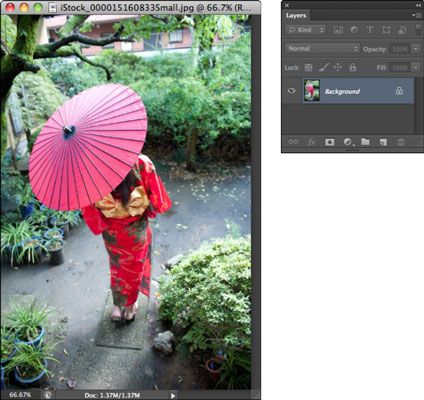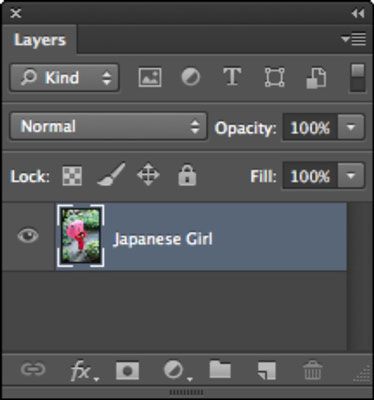Cómo convertir un fondo en una capa en Photoshop CS6
En ocasiones, puede ser necesario para convertir un fondo en una capa cuando se crea una nueva imagen en Adobe Photoshop Creative Suite 6. Si crea una imagen con contenido de color blanco o fondo, escanear una imagen en Photoshop, o abrir un archivo de un stock photography CD o su propia cámara digital, básicamente, usted tiene un archivo con sólo un fondo.
Una imagen contiene como máximo un solo fondo, y usted no puede hacer mucho para que, además de la pintura en ella y hacer los ajustes básicos. No se puede cambiar el fondo de la pila de capas - es siempre en la parte inferior del panel Capas. También no se puede cambiar la opacidad o mezcla el modo de un fondo. Lo que puede hacer es convertir un fondo a una capa.
Para convertir un fondo en una capa, siga estos pasos:
Haga doble clic en Fondo en el panel Capas.
Alternativamente, usted puede elegir Layer-New-Layer de fondo. Tenga en cuenta que el fondo está en cursiva en el panel Capas.
Nombre de la capa o dejarlo en el nombre predeterminado de la capa 0.
Usted puede también tu capa en este cuadro de diálogo o seleccionando Propiedades de capa en el menú del panel de código de color. Código de colores de su capa justo hace destacar más notablemente en el panel Capas.
Haga clic en Aceptar.
Photoshop convierte su fondo en una capa, como se indica en el panel Capas. Tenga en cuenta que el nombre de la capa ya no cursiva.
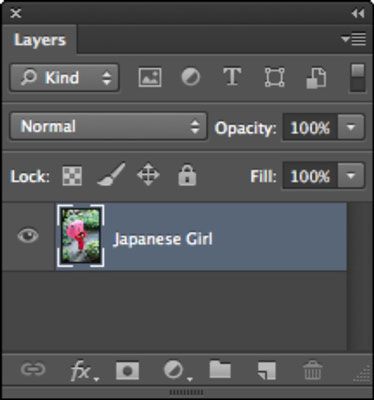
Cuando se crea una nueva imagen con contenido transparente, la imagen no contiene un fondo-lugar, la imagen se crea con una sola capa. También puede convertir una capa en un fondo seleccionándolo y luego elegir Layer-New-Fondo de Capa. Sin embargo, esta opción sólo está disponible cuando no existe ningún fondo.
Sobre el autor
 Cómo reorganizar las capas en Photoshop CS6
Cómo reorganizar las capas en Photoshop CS6 Si necesita reorganizar las capas en Photoshop CS6, la siguiente analogía puede ayudar. Puede cambiar el orden de las capas como hojas transparentes de acetato utilizados con retroproyectores. los orden de apilamiento de las capas en el panel Capas…
 ¿Cómo trabajar con máscaras de capa en Photoshop CS6
¿Cómo trabajar con máscaras de capa en Photoshop CS6 Al igual que cualquier otra máscara en Photoshop CS6, un máscara de capa es una imagen en escala de grises que se puede editar el contenido de su corazón. Las máscaras de capa son excelentes para la mezcla de capas de imágenes juntos y crear…
 Combinar y aplanar capas de photoshop cs5
Combinar y aplanar capas de photoshop cs5 La fusión de las capas combina Photoshop Creative Suite varias seleccionado 5 capas en una capa de. Aplanamiento ocurre cuando se reduce todas las capas de Photoshop con una capa de fondo. Las capas pueden aumentar el tamaño del archivo, por lo…
 Encontrar el camino en la paleta de capas en photoshop
Encontrar el camino en la paleta de capas en photoshop La paleta Capas es la estación de Grand Central para la gestión de capas. Para mostrar la paleta, seleccione Ventana -> Mostrar capas o simplemente presione F7.Esto es lo que necesita saber para navegar la paleta Capas:El fondo es la capa inferior…
 Comandos capas básicas en Photoshop Elements 10
Comandos capas básicas en Photoshop Elements 10 Capas de imagen son el corazón y el alma del mundo capas. Puede crear varias capas de imagen dentro de una sola imagen. Incluso más divertido es la creación de un compuesto a partir de varias imágenes diferentes. Agregar personas que como- Saque…
 Crear una nueva capa a partir de cero en Photoshop Elements 10
Crear una nueva capa a partir de cero en Photoshop Elements 10 Si va a crear un nuevo archivo, en blanco, puede seleccionar la opción Transparente para su contenido de fondo. El nuevo archivo se crea con una capa transparente y está listo para ir. Si usted tiene un archivo existente y desea crear una nueva…
 Familiarización con capas en Photoshop Elements 9
Familiarización con capas en Photoshop Elements 9 En Photoshop Elements, las capas son esencialmente versiones digitales de las hojas de acetato transparente. Usted puede colocar elementos, como imágenes, texto, o las formas de las distintas capas y crear un compuesto. Puede ocultar, agregar,…
 Cómo ajustar la opacidad de capa en Photoshop Elements 11
Cómo ajustar la opacidad de capa en Photoshop Elements 11 Una de las maneras más fáciles de lejos para hacer sus imágenes en Photoshop Elements 11 mirada interesante es tener una imagen acaba sobre otro. La creación de este efecto es una tarea fácil con la opción Opacidad en el panel Capas. Usted…
 Cómo crear una nueva capa en Photoshop Elements 9
Cómo crear una nueva capa en Photoshop Elements 9 En Photoshop Elements, puede crear múltiples capas de imágenes en una sola imagen. Incluso más divertido es la creación de un compuesto a partir de varias imágenes diferentes. Sacar a la gente de aburrir estudios de fotografía y ponerlos en…
 Cómo hacer capas de imágenes en Photoshop Elements 11
Cómo hacer capas de imágenes en Photoshop Elements 11 Buenas capas de imágenes pasadas de moda son la columna vertebral del mundo de las capas dentro de Photoshop Elements 11. Puede crear varias capas de imagen dentro de un solo documento. Incluso más divertido es la creación de un compuesto a…
 Cómo reorganizar las capas en Photoshop Elements 11
Cómo reorganizar las capas en Photoshop Elements 11 Puede cambiar el orden de las capas de imágenes en Photoshop Elements 11 como hojas transparentes de acetato utilizados con retroproyectores. los orden de apilamiento de las capas en el panel Capas corresponde al orden de las capas en el…
 ¿Cómo trabajar con capas en Photoshop Elements 11
¿Cómo trabajar con capas en Photoshop Elements 11 En Photoshop Elements 11, puede colocar los elementos en capas separadas todavía mostrarlos juntos para crear un compuesto. También puede añadir, eliminar o reorganizar las capas. Y, a diferencia de uso de hojas reales de acetato o materiales…